word无响应怎么关闭 Word文档编辑时无响应怎么办
更新时间:2024-01-25 11:39:35作者:yang
在日常办公中,我们经常会使用到Microsoft Word进行文档编辑,然而有时我们可能会遇到一种状况,即在编辑Word文档时突然出现无响应的情况,这种情况不仅会让我们感到困扰,还可能导致我们的工作进程受到阻碍。那么当我们遇到Word文档编辑无响应的情况时,应该如何应对呢?本文将为大家介绍几种简单有效的方法来关闭无响应的Word文档,以便我们能够顺利继续我们的工作。
具体步骤:
1.右键点击底部的状态栏,在弹出的菜单中选择 “任务管理器”
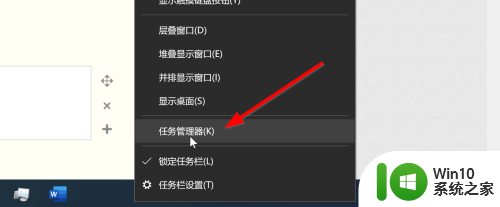
2.在打开的任务管理器窗口,选中word程序
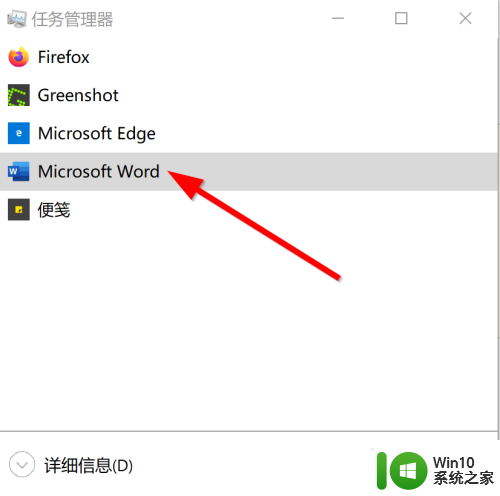
3.选中word程序后,然后点击下面的 “结束任务”按钮,这时word会关闭
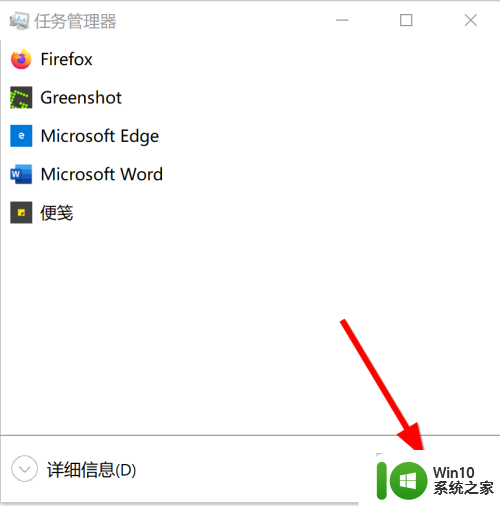
4.打开要编辑的word文档,这是在word左边会提示需要恢复的文档。选择时间离现在最近的一个版本
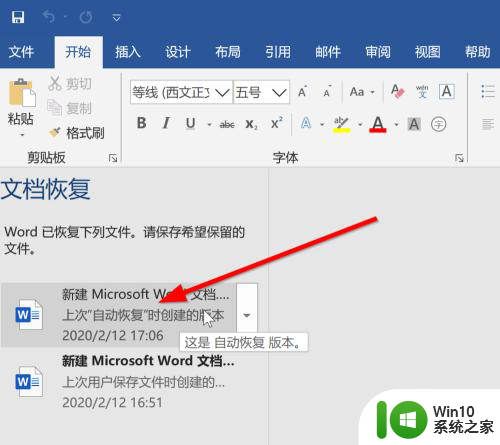
5.选择顶部菜单 "文件" -> "保存",保存当前文档
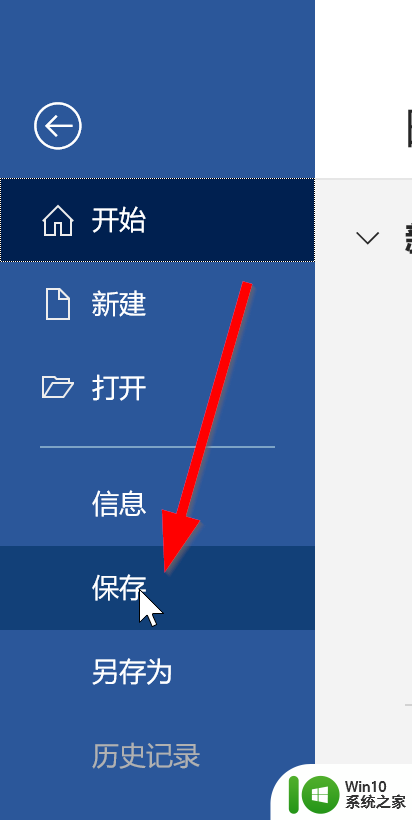
以上就是如何关闭Word无响应的全部内容,如果你遇到了这种情况,可以尝试按照以上方法解决,希望这对你有所帮助。
word无响应怎么关闭 Word文档编辑时无响应怎么办相关教程
- 电脑无法编辑word文档的原因和解决方法 office打开word文档无法编辑怎么办
- word文档受保护无法编辑处理方法 word文档保护无法编辑怎么办
- wps无法对word文档进行编辑修改 wps软件无法对word文档进行编辑的处理办法
- wps为什么在word文档中无法使用简谱字体编辑 wps为什么不能在word文档中使用简谱字体编辑
- word文档页码怎么编辑 Word编辑页码的步骤
- word编辑权限设置方法 如何在Word文档中设置编辑权限
- edge浏览器无法关闭没有响应如何处理 edge浏览器关闭未响应怎么办
- 如何关掉word文档自动编号 怎样取消自动编号word文档
- 微信突然无响应打不开是怎么回事 微信无响应怎么办
- 文件只读怎么改成可编辑 word文件只读模式如何编辑
- 只读word怎么编辑 word只读如何修改为编辑
- 电脑关机没反应的解决方法 电脑突然关机无响应怎么回事
- U盘装机提示Error 15:File Not Found怎么解决 U盘装机Error 15怎么解决
- 无线网络手机能连上电脑连不上怎么办 无线网络手机连接电脑失败怎么解决
- 酷我音乐电脑版怎么取消边听歌变缓存 酷我音乐电脑版取消边听歌功能步骤
- 设置电脑ip提示出现了一个意外怎么解决 电脑IP设置出现意外怎么办
电脑教程推荐
- 1 w8系统运行程序提示msg:xxxx.exe–无法找到入口的解决方法 w8系统无法找到入口程序解决方法
- 2 雷电模拟器游戏中心打不开一直加载中怎么解决 雷电模拟器游戏中心无法打开怎么办
- 3 如何使用disk genius调整分区大小c盘 Disk Genius如何调整C盘分区大小
- 4 清除xp系统操作记录保护隐私安全的方法 如何清除Windows XP系统中的操作记录以保护隐私安全
- 5 u盘需要提供管理员权限才能复制到文件夹怎么办 u盘复制文件夹需要管理员权限
- 6 华硕P8H61-M PLUS主板bios设置u盘启动的步骤图解 华硕P8H61-M PLUS主板bios设置u盘启动方法步骤图解
- 7 无法打开这个应用请与你的系统管理员联系怎么办 应用打不开怎么处理
- 8 华擎主板设置bios的方法 华擎主板bios设置教程
- 9 笔记本无法正常启动您的电脑oxc0000001修复方法 笔记本电脑启动错误oxc0000001解决方法
- 10 U盘盘符不显示时打开U盘的技巧 U盘插入电脑后没反应怎么办
win10系统推荐
- 1 萝卜家园ghost win10 32位安装稳定版下载v2023.12
- 2 电脑公司ghost win10 64位专业免激活版v2023.12
- 3 番茄家园ghost win10 32位旗舰破解版v2023.12
- 4 索尼笔记本ghost win10 64位原版正式版v2023.12
- 5 系统之家ghost win10 64位u盘家庭版v2023.12
- 6 电脑公司ghost win10 64位官方破解版v2023.12
- 7 系统之家windows10 64位原版安装版v2023.12
- 8 深度技术ghost win10 64位极速稳定版v2023.12
- 9 雨林木风ghost win10 64位专业旗舰版v2023.12
- 10 电脑公司ghost win10 32位正式装机版v2023.12